Zsh: Buscar en el histórico con Up/Down
2022-06-13

Índice
En Zsh, podemos buscar en el historial con Ctrl+ r. Sin embargo, cuando empiezas a escribir un comando directamente y presionas Ctrl+ r para buscar en el historial, el prompt de búsqueda del historial aparece en blanco
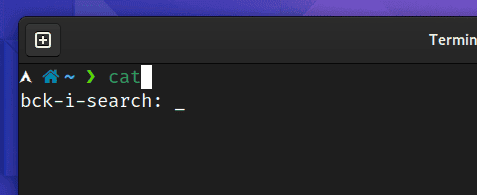
Podemos hacer uso de la opción de Zle history-search y asociarlo a las teclas Arriba y Abajo para asi ayudarnos en la navegación del historial.
Localizando teclas
Una forma de averiguar que código de escape se corresponde con una determina tecla es ejecutando el comando cat en la terminal,

Pulsamos la tecla Arriba
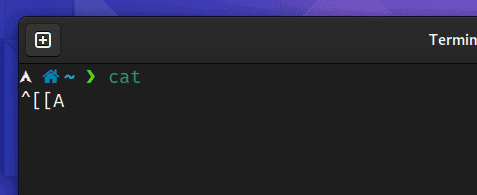
Verás como aparece su código de escape, pulsa Intro y luego la tecla ABajo
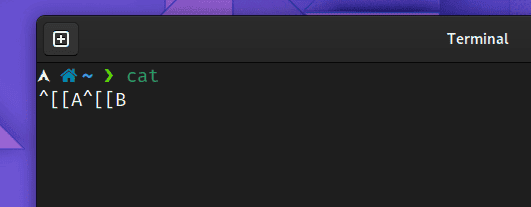
Ahora tambión tenemos su código

Pulsa Ctrl + c para terminar
Ahora que ya tenemos las secuencias de escape de ambas teclas, simplementes debemos de modificar nuestro fichero ~/.zshrc y vincularlas a una búsqueda en el historial:
bindkey "^[[A" history-beginning-search-backward
bindkey "^[[B" history-beginning-search-forward
Ahora si abres una terminal y empiezas a escribir un comando y a continuación pulsar Crtl + r puedes moverte por el historial con las teclas Arribba y Abajo mostrando únicamente los comandos que coincidan con el texto ingresado.
Espero que te haya gustado, pasa un buen día. 🐧